Installieren Sie VirtualBox auf Ubuntu 20.04 fokale Fossa Linux
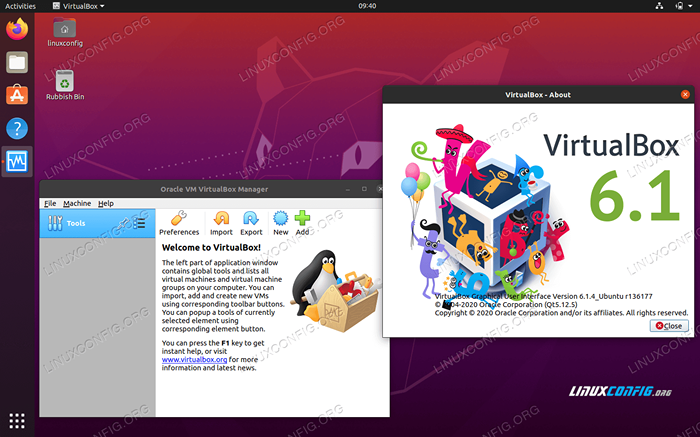
- 4484
- 1384
- Levke Harnapp
Das Ziel dieses Tutorials ist es, VirtualBox auf Ubuntu 20 zu installieren.04 fokale Fossa Linux. VirtualBox ist ein kostenloser und open-Source-Hosted Hypervisor für X86 Virtualisierung, das von der Oracle Corporation entwickelt und verwaltet wird.
In diesem Tutorial lernen Sie:
- So installieren Sie VirtualBox aus Befehlszeile
- So installieren Sie VirtualBox vom Gnome Desktop
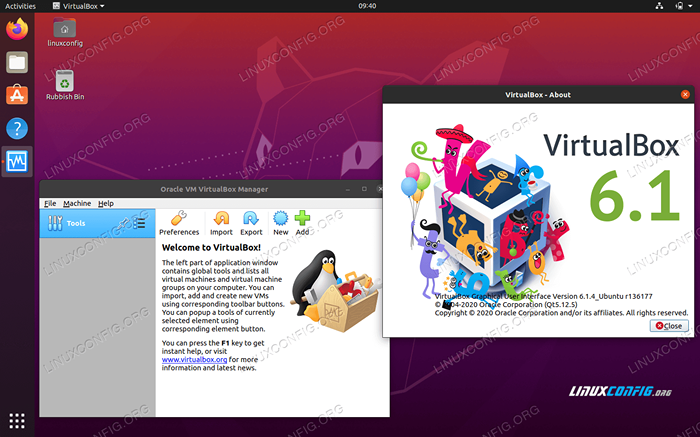 Virtualbox auf Ubuntu 20.04 fokale Fossa Linux
Virtualbox auf Ubuntu 20.04 fokale Fossa Linux Softwareanforderungen und Konventionen verwendet
| Kategorie | Anforderungen, Konventionen oder Softwareversion verwendet |
|---|---|
| System | Installierte Ubuntu 20.04 oder verbessert Ubuntu 20.04 FOSSA FOSSA |
| Software | Oracle Virtualbox |
| Andere | Privilegierter Zugriff auf Ihr Linux -System als Root oder über die sudo Befehl. |
| Konventionen | # - erfordert, dass gegebene Linux -Befehle mit Root -Berechtigungen entweder direkt als Stammbenutzer oder mit Verwendung von ausgeführt werden können sudo Befehl$ - Erfordert, dass die angegebenen Linux-Befehle als regelmäßiger nicht privilegierter Benutzer ausgeführt werden können |
Installieren Sie VirtualBox auf Ubuntu 20.04 Schritt für Schritt Anweisungen
-
Installieren Sie VirtualBox aus Befehlszeile aus
So installieren Sie VirtualBox aus einer Befehlszeile
geeignetBefehl:$ sudo apt installieren virtualBox
Alles erledigt. So starten Sie die VirtualBox -Ausführung:
$ virtualBox
Sie können jetzt beispielsweise die VirtualBox-Installation testen, indem Sie eine neue Ubuntu-64-Bit-Virtual-Maschine erstellen und in Ubuntu 20 booten.04 heruntergeladenes ISO -Bild.
Optional können Sie jetzt das VirtualBox -Erweiterungspaket installieren, um Ihrer VirtualBox -Installation einige zusätzliche Funktionen hinzuzufügen.
-
Installieren Sie VirtualBox vom Gnome Desktop
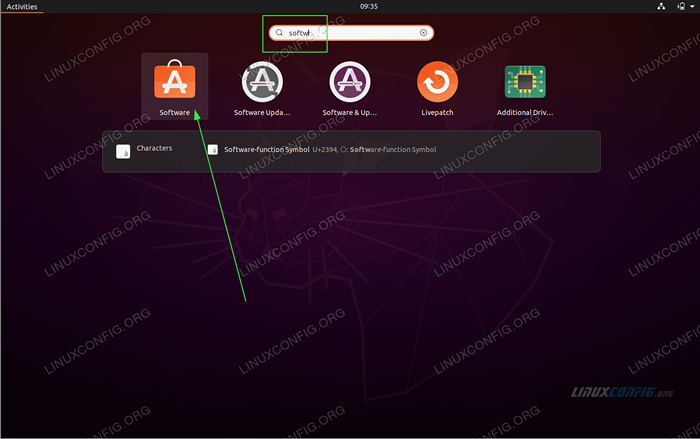 Verwenden Sie die obere links
Verwenden Sie die obere links Aktivitäten Menü zum Öffnen der Software Anwendung. 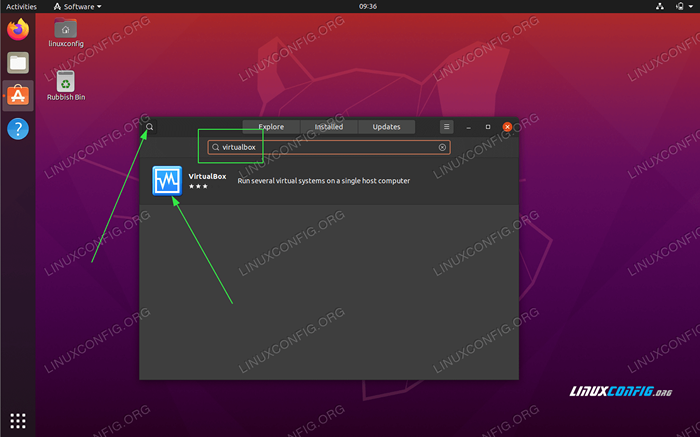 Suchen nach
Suchen nach Virtualbox Stichwort. 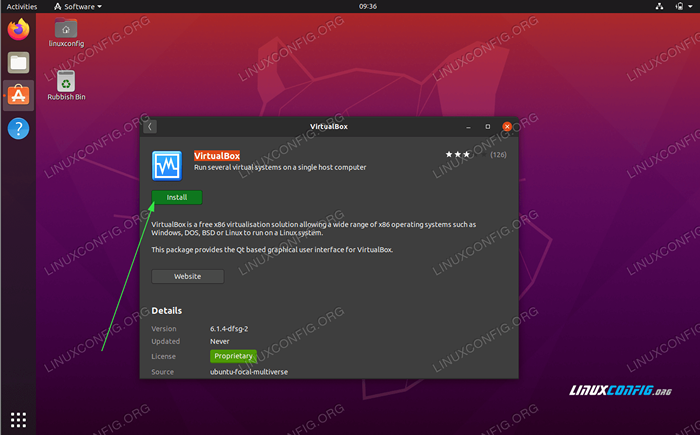 Um die Virtualbox -Installation zu beginnen, klicken Sie auf die
Um die Virtualbox -Installation zu beginnen, klicken Sie auf die Installieren Taste. 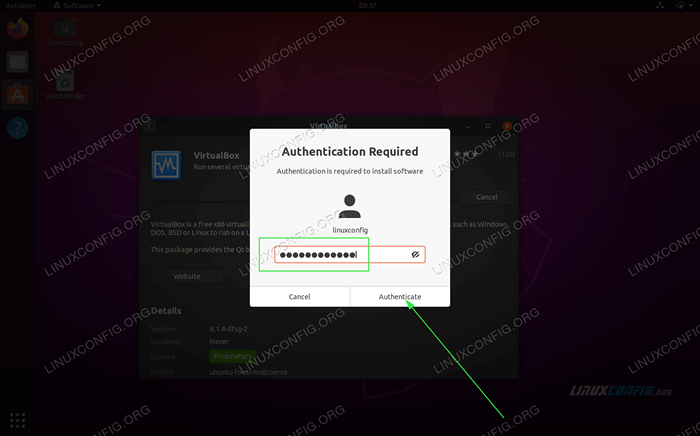 Geben Sie Ihr Passwort ein. Ihr Benutzer muss zur Sudo -Gruppe gehören, um mit der Installation fortzufahren.
Geben Sie Ihr Passwort ein. Ihr Benutzer muss zur Sudo -Gruppe gehören, um mit der Installation fortzufahren. 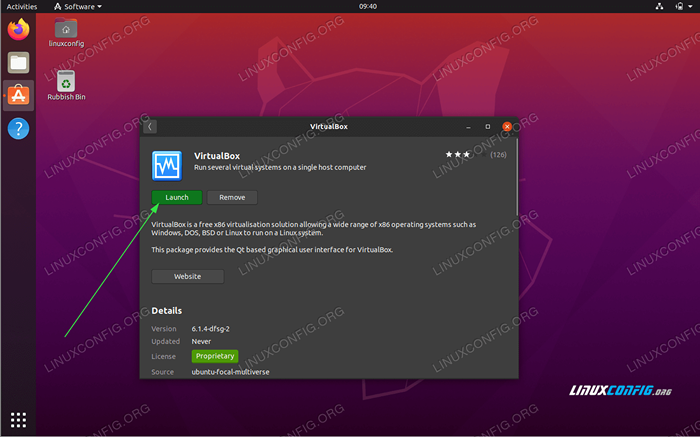 Sobald die Virtualbox -Installation abgeschlossen ist, klicken Sie einfach auf
Sobald die Virtualbox -Installation abgeschlossen ist, klicken Sie einfach auf Start Taste oder Verwendung Aktivitäten Menü zum Starten der VirtualBox -Anwendung. Verwandte Linux -Tutorials:
- Dinge zu installieren auf Ubuntu 20.04
- Dinge zu tun nach der Installation Ubuntu 20.04 fokale Fossa Linux
- Dinge zu installieren auf Ubuntu 22.04
- Dinge zu tun nach der Installation Ubuntu 22.04 Jammy Quallen…
- Ubuntu 20.04 Leitfaden
- Ubuntu 20.04 Tricks und Dinge, die Sie vielleicht nicht wissen
- Eine Einführung in Linux -Automatisierung, Tools und Techniken
- Linux -Download
- Ubuntu 22.04 Leitfaden
- Linux -Konfigurationsdateien: Top 30 am wichtigsten
- « Ubuntu 20.04 Eclipse Installation
- VirtualBox Extension Pack Installation auf Ubuntu 20.04 fokale Fossa Linux »

